小编教你Thinkpad如何从bios设置u盘启动(thinkpad x13 bios设置u盘启动)
|
有时候我们会在电脑出现不可逆的情况下去重新安装电脑系统,但是有一些小伙伴不知道Thinkpad电脑如何从bios中去设置U盘启动,那么碰到这种问题应该怎么办呢?今天就和小编一起来看看有什么解决方法吧。 Thinkpad从bios设置u盘启动的方法 1、重启电脑待开机画面出现以后连续按下“F12”进入BIOS设置主界面。在图中可以看到“USB HDD”,但是有用户发现使用这个选项却无法U盘启动,这是因为BIOS中禁止了U盘启动造成的。 2、按TAB键切换栏目“App Menu”,然后选择“Setup”进入BIOS。
3、在BIOS中,找到Security”栏目。 4、在Security栏目中,找到“Secure Boot”。
5、在Secure Boot中,将“Secure Boot”选项设置为“Disabled”。
6、然后再选择“Startup”栏目。
7、在Startup栏目中,找到“UEFI/Legacy Boot”选项,设置为“Legacy Only”,并将“CSM Support”设置为“YES”,然后找到“Boot”,回车进入。
8、在Boot页面中,将带有“USB HDD”字样的选项,通过键盘上的“上下方向键”和“ 号-号”调整到第一的位置,然后按“F10”保存BIOS设置,直接重启电脑即可U盘启动,随后就可进入快启动win10pe中。
|
- 上一篇
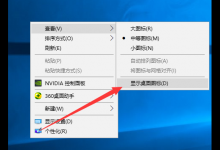
分享Win10系统我的电脑图标不见了怎么找回
最近有用户反映使用Win10系统时,有些朋友错误地删除了我的计算机图标,而当新安装Win10系统时,有些没有我的计算机图标。这该怎么办呢,下面小编就教大家如何在Win10系统中找回我的计算机图标。Win10系统我的电脑图标不见了找回方法方法一:Win10桌面是空的,只需一步即可检索我的计算机图标。右键单击桌面上的空白,选择显示桌面图标,确定。方法二:
- 下一篇

小编分享神州笔记本怎么升级Win11(神舟笔记本怎么打开)
切换、滑动和缩放在win11系统中有完整的触摸功能。无所不在win11系统中的Internetexplorer11使您能够在大大小小的设备屏幕上享受迷人的网络体验。您可以使用您的个性化设置和应用程序2、人际交往的好帮手与亲友沟通的能力使您的应用程序更容易使用,3.轻松访问文件你可能有多台电脑和电话。您可以通过这些设备连接到skydrve、facebook、flickr和其他服务,

